photoshop使用可选颜色为风景片调出暗黄艺术色调
摘要:效果图PS教程原图1.图像-调整-可选..参数如图-目的加强颜色细节...2.匹配颜色..参数如图-目的加强颜色饱和度3光照效果...参数....

效果图

PS教程原图

1.图像-调整-可选..参数如图-目的加强颜色细节...

2.匹配颜色..参数如图-目的加强颜色饱和度
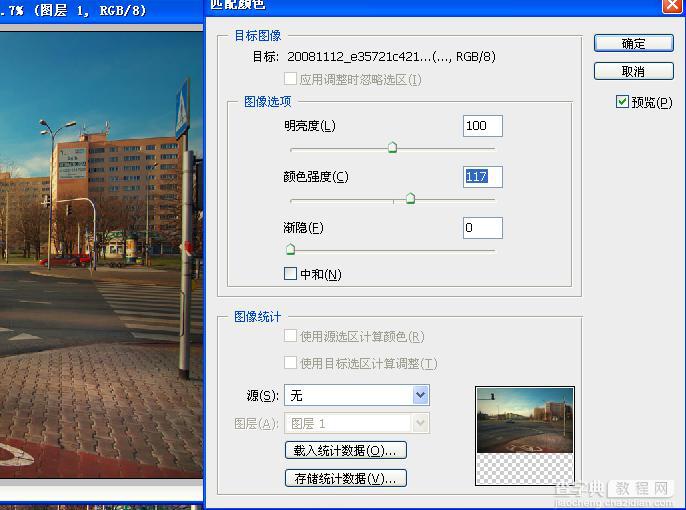
3光照效果...参数..随意发挥-目的渲染环境色..我用了黄色的光照
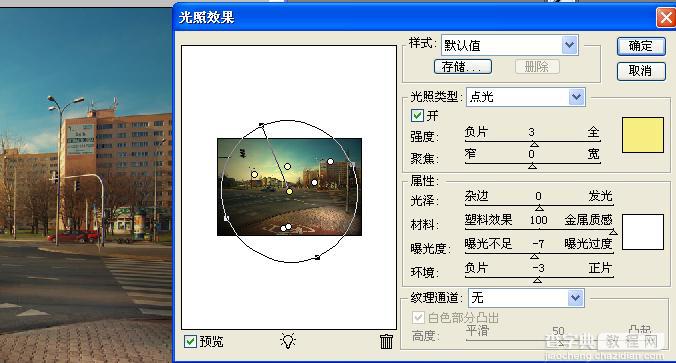
4.图像-调整-可选..参数如图-目的再次加强颜色细节
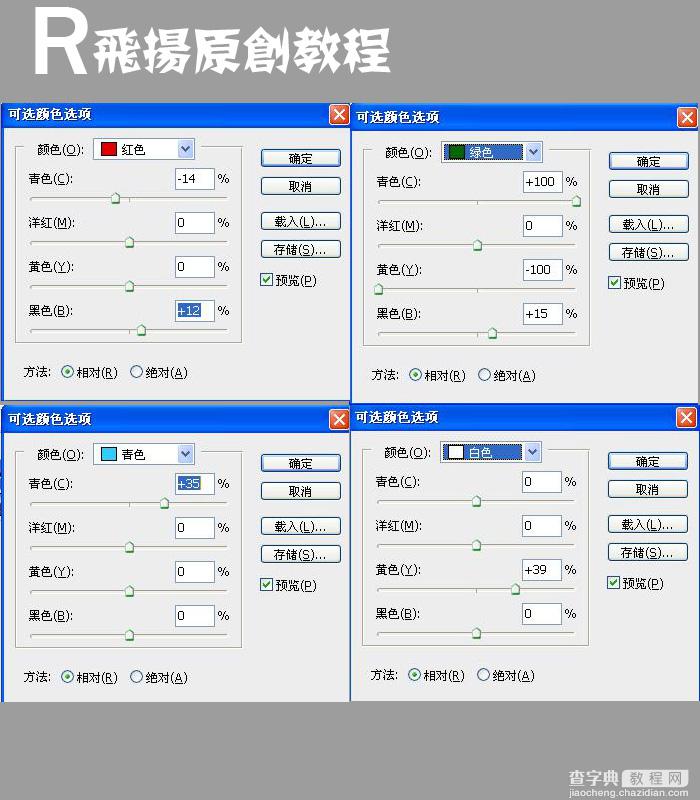
5.图像-调整-照片滤镜..参数如图-目的加黄

最终效果如下:

【photoshop使用可选颜色为风景片调出暗黄艺术色调】相关文章:
下一篇:
photoshop打造模糊图片效果
